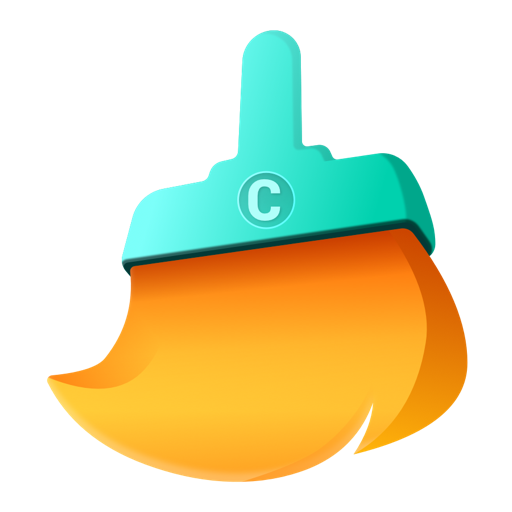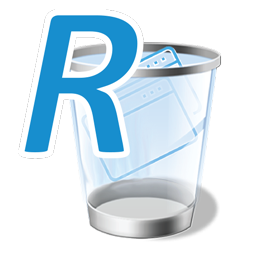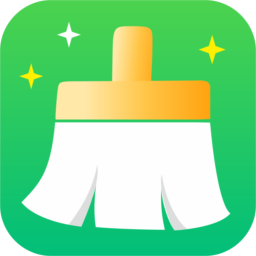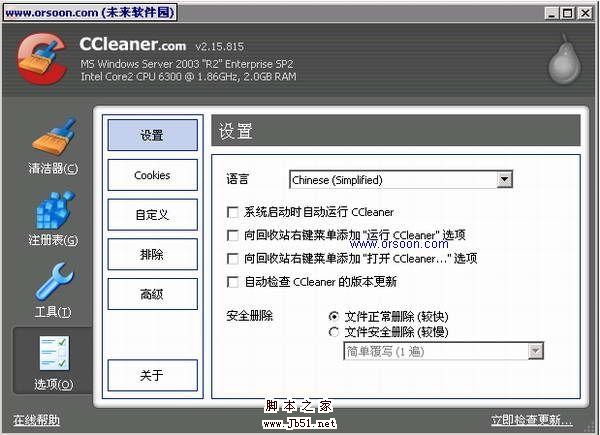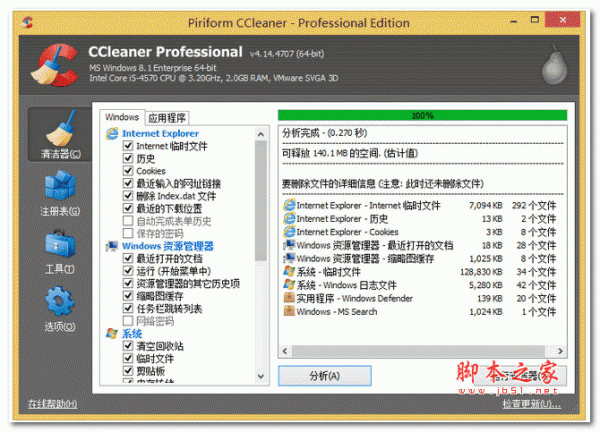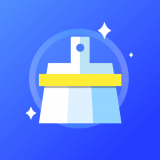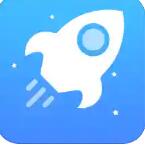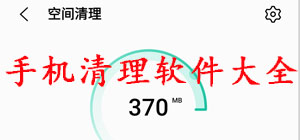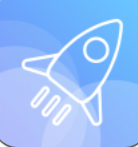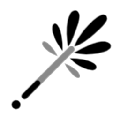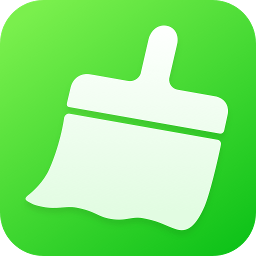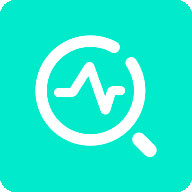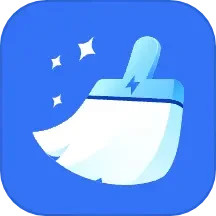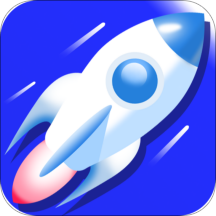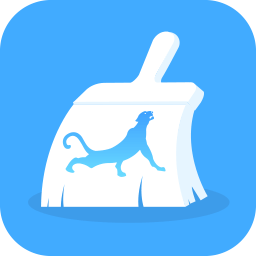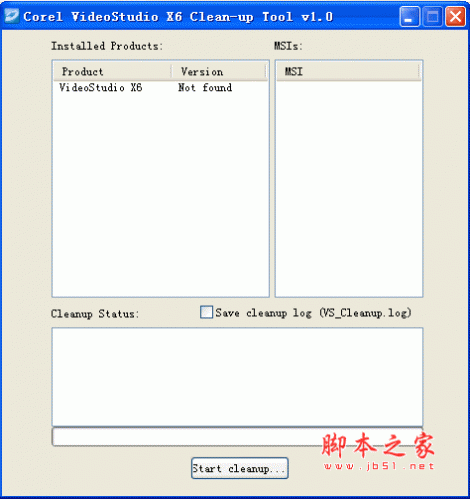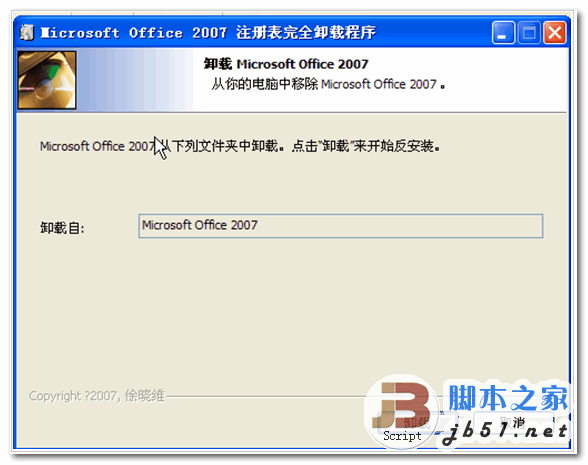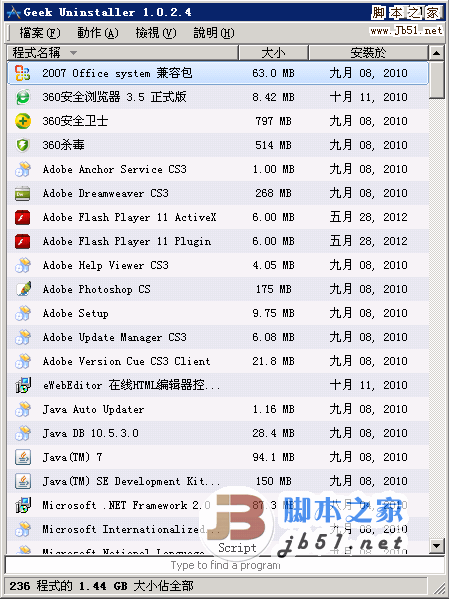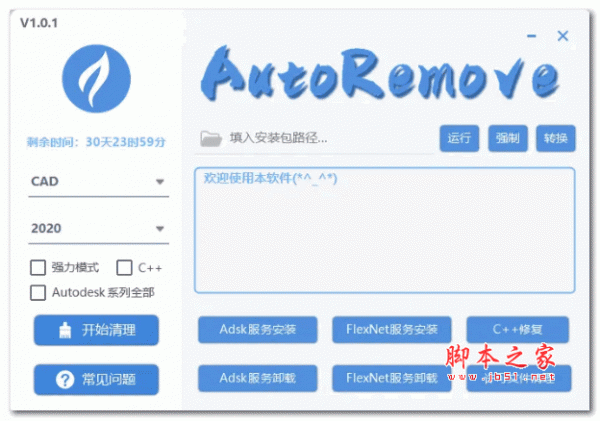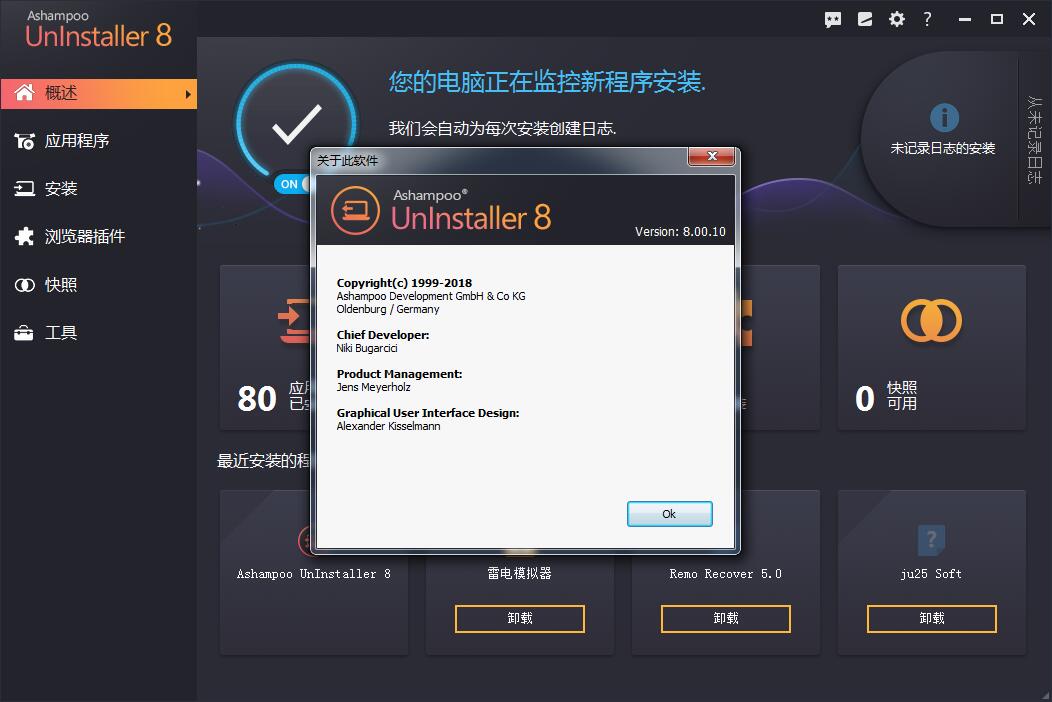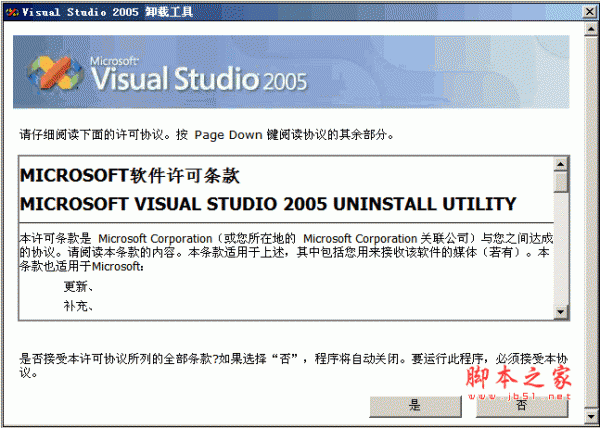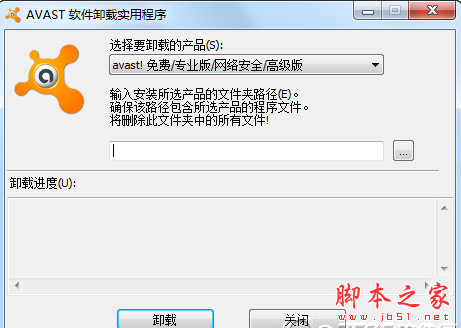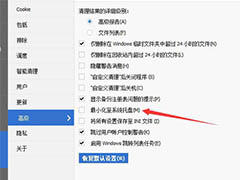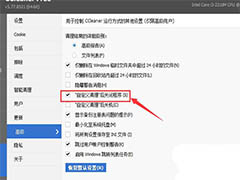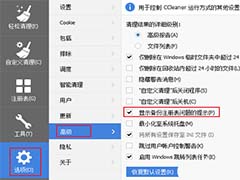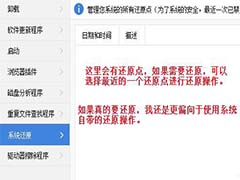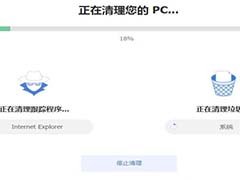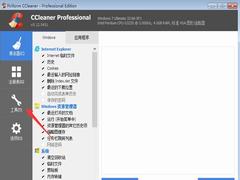详情介绍
CCleaner Professional Plus专业增强版是一组最新的系统优化和隐私保护工具,包含CCleaner、Defraggler、Recuva 和 Speccy四大程序,让您的 PC 更快。
该程序选用 Piriform Software 的最新版本程序,统一在一个标准信封中,这将帮助您使您的计算机更快、更安全,并确保其稳定和保密的工作。
它用于清理操作系统中的碎片。在他们的工作中,它正在寻找并删除未使用的文件。这些包括 cookie、历史记录、IE 中的访问站点、临时 Internet 文件、搜索字符串、文件、回收站等。
此外,它还搜索第三方应用程序的临时文件:Firefox、Opera、Media Player、eMule、Kazaa、Google Toolbar、Netscape、Office XP、Nero、Alcohol 120、Adobe Acrobat、WinRAR、WinAce、WinZip、GetRight、Morpheus ,下载 Accelerator Plus、VirtualDub、ZoneAlarm 等。
PS:本次提供的是CCleaner Professional Plus(CCleaner专业+),附含有效的文件,欢迎需要此款工具的朋友前来下载使用。
技术细节和系统要求
支持的操作系统:Windows 11、Windows 10、Windows 8.1、Windows 7
RAM(内存):2 GB RAM(推荐 4 GB)
可用硬盘空间:200 MB 或更多
CCleaner Professional Plus安装教程
1、在本站下载并解压缩后,双击“CCleanerBundle-601-Setup.exe”,选择语言并点击“OK”

2、下一步

3、选择想要安装的程序,并点击下一步
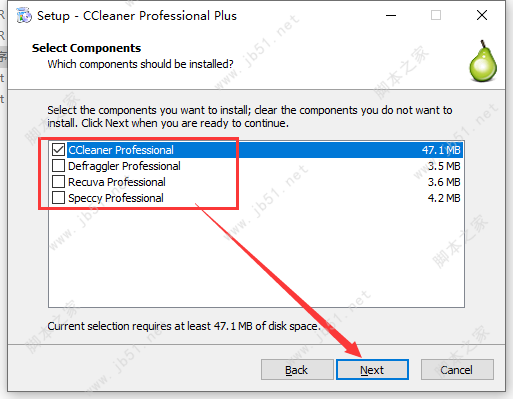
4、安装
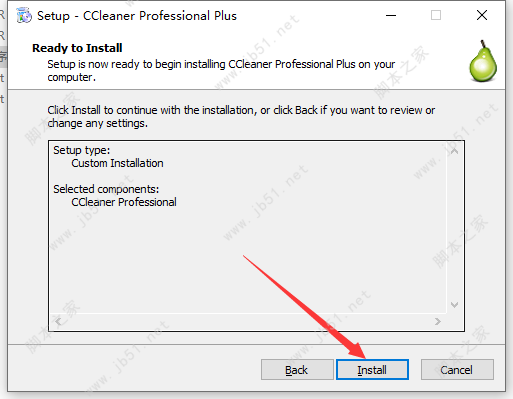
5、这时候程序会弹出软件界面,选择“简体中文”语言,点击“安装”

6、安装成功后,不要打开软件,同时也要确保正确关闭程序(从任务栏图标关闭)
7、断开网络链接
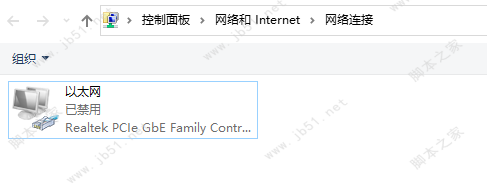
8、运行Pctch22文件夹中的cmd程序

9、打开后,安装要求输入任意键直至程序关闭
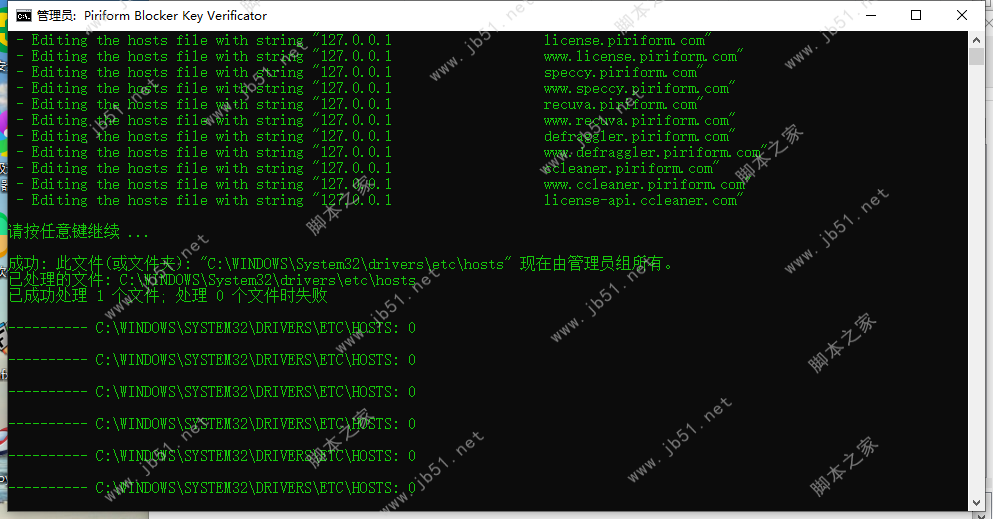
10、将Pctch22文件夹中的另一个补丁,复制到CCleaner Professional 软件安装根目录中(方法:右键桌面图标——属性——打开文件位置)

11、在根目录中,运行ccleaner_patch22.exe补丁,注意:容易被杀毒软件删除,需关闭杀毒软件,介意者勿用。

12、点击“Patch”

13、这时候可以看到已经成功了,点击exit退出该程序

14、最后我们联网打开ccleaner软件吧,这里可以看到程序已经注册成功了,开始使用吧~~~

15、如果程序要更新,它将被放入没有注册商的版本中。只需下载最新版本并再次修补即可。
CCleaner Professional Plus 的特点
轻巧且易于使用
包括 CCleaner Defraggler Recuva Speccy
清理操作系统中的杂物
软件特色
1、屡获殊荣的PC优化
受到数百万人的信赖和广受好评,CCleaner是世界上最受欢迎的个人电脑优化工具!易于使用,一键清洗,所以初学者可以在几秒钟内优化他们的电脑。另外,它为高级用户提供了高级功能。
2、更快的计算机
您的计算机运行缓慢?随着年龄的增长,它会收集未使用的文件和设置,占用硬盘空间,使其变得越来越慢。CCleaner清理这些文件,并使其立即更快。
3、更安全的浏览
广告客户和网站使用您的计算机上的Cookie来跟踪您的行为。CCleaner会清除您的浏览器搜索历史记录和Cookie,因此您所做的任何互联网浏览都将保密并且您的身份保持匿名。
4、更少的错误和崩溃
随着时间的推移,您的注册表可能会变得混乱,导致崩溃的错误和损坏的设置。CCleaner的注册表清洁专利清除了这个混乱,使您的电脑更加稳定。
5、更快的启动
当您启动计算机时,许多程序会在后台无声运行。CCleaner可帮助您开始工作,或者让您禁用不需要的程序,从而更快地播放。
更新日志
www.ccleaner.com/zh-cn/knowledge?c=release-announcement
CCleaner v6.31.11415
2024年12月11日
在今年的最终版本CCleaner v6.31中,我们专注于提高我们的清洁能力以及修复几个错误。
摆脱PC维护的麻烦
我们改进了Opera GX浏览器和几个iTop应用程序的自定义清理。
我们还实施了一些UI和UX改进和优化。
修复错误和其他改进
我们解决了驱动程序更新程序菜单图标计数器的问题,以便它现在始终显示可用更新的最新数量。
我们修复了一个阻止PDF24更新到最新版本的软件更新程序问题。
我们还修复了一些小错误。
CCleaner v6.30.11385
2024年11月13日
我们现在已将Cloud Drive Cleaner与Microsoft OneDrive(新)和Google Drive一起适用于所有付费用户。
我们升级了软件更新程序库,为您提供比以往更多的应用程序更新。
对于软件更新程序,我们还调整了它,以便它现在可以更有效地清理更新过程中下载的安装程序。
我们改进了我们的应用程序清理Opera和其他Chromium浏览器的方式,包括缓存文件和保存的表单填充数据。
我们已经进行了各种UI改进,包括本地化修复和在软件更新程序、性能优化器、重复查找器和许可证激活中添加知识库的链接。 这是为了帮助改善您体验我们应用程序的方式,并使我们更容易解决问题。
修复错误和其他改进
在软件更新程序中,我们现在使“更新完整对话框”正确显示。 一旦软件更新程序中的所有程序都完全更新。 以前,当更新仍在进行时,它显得为时过早。
在驱动程序更新程序中,我们修复了导致一些驱动程序显示错误安装日期的问题。
我们解决了导致一些用户点击弹出窗口通知他们我们应用程序最新版本的CCleaner更新失败的问题。
在健康检查中,我们纠正了阻止用户取消他们已经要求的软件更新的问题。
CCleaner v6.29.11342
2024年10月16日
使用CCleaner v6.29,我们更新了驱动程序更新器引擎和数据库,并进行了几项可用性改进,以增强PC优化。
摆脱PC维护的麻烦
驱动程序更新程序数据库目前包含超过1.1亿个驱动程序,以帮助您的PC保持稳定并以峰值性能运行。
我们在驱动程序更新失败时显示的屏幕中添加了一个支持中心链接,以帮助您解决问题。
我们改进了坠机报告。
为了降低稳定性和安全问题的风险,我们可能会自动将您的CCleaner版本更新到不超过一年的版本。
修复错误和其他改进
我们修复了当另一个应用程序在主显示器上的全屏窗口中时,CCleaner可能会在清洁过程中崩溃的问题。
时间设置不正确的PC现在可以访问Cloud Drive Cleaner。
我们在几个屏幕上更正了本地化为某些语言的文本对齐,主要是希腊语和俄语。
我们还进一步改进了稳定性和用户界面。
CCleaner v6.28.11297
9月 19, 2024
在CCleaner v6.28版本中,我们在左侧导航中添加了更多功能的计数器,以提醒您需要解决的潜在问题。我们还通过 "工具 "访问了 "云驱动器清洁器",并对用户体验进行了改进。
让电脑维护不再麻烦
我们将 CCleaner 应用程序清理功能扩展到了 qBittorrent。
导航中的软件更新器图标现在包含一个动态计数器,可显示过时驱动程序的数量。
导航中的性能优化器图标现在包含一个动态计数器,可显示为释放电脑资源而休眠的应用程序数量。
云驱动器清理程序现在可以更方便地从 "工具 "部分访问,它现在显示在列表的顶部。
我们增强了 "健康检查 "结果流程最后一个屏幕的视觉效果。
作为软件更新程序持续改进的一部分,一些用户现在除了可以运行其他应用程序更新外,还可以运行 Windows 更新。
修正错误和其他改进
我们修复了智能 Cookie 扫描无法扫描某些浏览器的问题。
我们修正了一个影响少数用户的问题,即弹出窗口问题导致 CCleaner 崩溃。
我们还对稳定性和用户界面进行了改进。
我们的安卓和iOS应用程序。您可以在此下载Android和iOS版CCleaner。
CCleaner v6.27.11214
2024 年 8 月 21 日
在CCleaner v6.27版本中,我们改进了可用性,允许用户永久禁用文件清理通知。我们还减少了弹出窗口的数量,现在只显示最近的弹出窗口。最近的更新还修复了扫描期间关闭浏览器的相关错误。
让电脑维护不再麻烦
现在,当您关闭CCleaner文件清理通知时,系统会询问您是否要永久关闭这些通知。
我们增强了卸载程序,现在它可以尽可能删除电脑所有用户的所有CCleaner应用程序数据。
修正错误和其他改进
当长时间运行CCleaner时,应用程序现在只显示最近错过的弹出窗口,而不是您错过的所有弹出窗口。
我们修正了 "健康检查 "中的一个问题,即当检测到浏览器正在运行时,它不会在继续扫描前关闭浏览器。
添加了 Windows Defender 隔离文件夹以进行清理。
纠正了 "新驱动程序 "部分的字体大小。
CCleaner v6.26.11169
在CCleaner v6.26中,我们改进了健康检查流程和软件更新程序,并对CCleaner的可用性、稳定性和性能进行了广泛的错误修复和其他改进。
减少电脑维护的麻烦
我们改进了 "健康检查 "流程,为您提供有关每个步骤状态的更多详细信息,并添加了一个按钮来重新扫描发现的问题。此外,结果屏幕现在能更好地汇总扫描和清理结果。
为帮助确保有效更新所有应用程序,软件更新程序现在会显示更新前需要关闭的当前运行应用程序列表。
修正错误和其他改进
我们修复了一个问题,即在有大量临时系统文件的情况下,"健康检查 "可能会崩溃。
驱动程序更新程序 "中的 "还原选定的驱动程序 "按钮现在只有在选择至少一个驱动程序时才会启用。
我们修复了一些用户遇到的几个功能快捷方式的问题。
我们调整了有关需要清理的垃圾文件数量的产品信息配置,以限制弹出窗口的数量。
我们改进了许可集成,该集成曾导致某些用户的CCleaner启动速度变慢。
我们对CCleaner的可用性和稳定性进行了多项改进。
我们将 Piriform 证书更新为 Gen Digital 证书。
产品路线图和建议
v6.25.11093 (2024 年 6 月 19 日)
消除 PC 维护的麻烦
驱动程序更新程序数据库现已扩展到包含超过 9000 万个驱动程序,以帮助保持最佳的 PC 性能。
您现在可以取消目前正在进行的驱动程序更新的下载。
我们已将软件更新程序数据库更新至最新版本,以便它包含附加应用程序及其更新。
修复错误和其他改进
我们修复了可能导致 CCleaner 在运行清理时中断将较大文件上传到 Google Drive 的问题。
我们解决了在某些情况下,驱动程序更新程序图标上显示的要更新的驱动程序数量不正确的问题。
健康状态屏幕上的“立即扫描”按钮现在可以正确触发健康检查扫描。
通过在出现问题时在 CCleaner 支持工具中启用远程日志上传,我们现在能够收集无法通过电子邮件发送的更大的崩溃转储。
支持工具现已保存到新的、更合适的位置。
我们已经做出改进以提高 CCleaner 的性能和稳定性。
CCleaner v6.24.11060 2024 年 5 月 23 日
在CCleaner v6.24版本中,我们增强了cookie清理功能,并对用户界面进行了小幅修改,以提供对软件更新程序的快速访问,从而带来更流畅、更高效的用户体验。
让电脑维护不再麻烦
我们增强了 Chromium 浏览器的 cookie 清理功能,使其更加彻底。
我们在主导航中加入了 "软件更新程序",以便更轻松地使用最新功能、错误修复和安全补丁更新应用程序。
现在,您可以在 "工具 "部分找到 "注册表清理"。
我们对 "健康检查 "结果屏幕进行了改版,以更清晰地显示已识别的问题及其详细信息。
修正错误和其他改进
稳定性和性能方面的小改进。
产品路线图和建议
CCleaner v6.23.11010 2024 年 4 月 17 日
通过CCleaner v6.23,我们向所有付费用户提供了新的云端硬盘清理工具(测试版)。您可以从 "我的账户 "部分访问它。我们还改进了性能优化器和常规扫描。现在,只要点击顶部栏的 "健康状态 "按钮,就能轻松访问所有扫描结果。
让电脑维护不再麻烦
所有付费用户现在都可以使用新的云驱动器清理工具(测试版)。它有助于查找和删除多余文件,释放存储空间并整理 Google Drive。
我们增强了性能优化程序,只显示当前登录用户下安装的程序,并排除杀毒软件等不应停用的基本程序。
修复错误和其他改进
我们修复了软件更新程序扫描期间影响少数用户的崩溃问题。
我们解决了启动性能优化程序常规扫描时可能出现的崩溃问题。
我们解决了导致某些用户 "健康检查 "卡住的问题。
进一步改进了稳定性和性能。
产品路线图和建议
CCleaner v6.22.10977 2024年3月13日
在 CCleaner v6.22 中,我们扩展了清理功能,改进了软件和驱动程序更新程序,并加强了定期维护。现在,我们会定期扫描您的 PC 以查找垃圾以及过时的软件和驱动程序。您可以通过单击顶部栏中的“健康状态”按钮轻松访问扫描结果。
消除 PC 维护的麻烦
我们带来了定期自动扫描的便利性,有助于确保您的软件保持最新状态,并使您的 Windows 系统更清洁、更安全、性能更好。
我们改进了 Opera 的浏览历史记录、数据和 Cookie 的清理,使其与更新的 Opera 文件夹结构正常工作。
我们还增强了 Cookie 清理功能,省略了对基于 Chromium 的浏览器(包括 Avira 安全浏览器和诺顿私人浏览器)的登录 Adobe.com。
我们清理功能的最新改进包括 Garmin Express 地图文件、YouCam、iTop Screenshot 和 iTop Screen Recorder、iTop Easy Desktop、PDF24 Creator、Oracle VM VirtualBox 和 TotalRecovery Pro。
我们更新了软件更新程序和驱动程序更新程序的数据库,以支持更多程序和驱动程序。
我们改进了驱动程序更新程序、新软件更新程序和运行状况检查的用户界面和整体体验。
新的 Cloud Drive Cleaner(测试版)可供少数付费用户使用。它有助于查找和删除冗余文件,以释放存储空间并保持 Google 云端硬盘井井有条。
修复 bug 和其他改进
我们更正了导致弹出消息显示频率高于预期的问题。
在驱动程序更新程序中,我们修复了几个问题,这些问题导致用户在更新驱动程序后看到无效的更新屏幕,或者空白屏幕和要更新的驱动程序数量不正确。
我们更正了某些用户在运行状况检查扫描期间可能遇到的部分冻结问题。
CCleaner v6.21.10918 2024 年 2 月 14 日
随着CCleaner v6.21的发布,我们推出了新版软件更新程序(Software Updater),它比以往支持更多程序。我们还扩展了驱动程序更新程序的数据库,性能优化程序现在支持Windows Store应用程序,并改进了Chromium浏览器的cookie清理功能。
让电脑维护不再麻烦
所有付费用户现在都可以使用新的软件更新程序,它支持的程序比以前更多,界面也有所改进。
最新改进的驱动程序更新程序库带来了一个包含 7000 万个驱动程序的扩展数据库。
增强的性能优化程序可帮助您关闭未使用的程序以提高系统性能,现在支持从 Windows 应用商店安装的应用程序,并改进了用户界面。
我们改进了 Chromium 浏览器中的 cookie 清理功能。
健康检查 "现在会要求您选择要关闭哪些运行中的程序,以便软件更新程序对其进行扫描。
修正错误和其他改进
我们更正了 "健康检查 "中的状态文本,在问题已解决的屏幕中,取消应用程序更新会显示为 "更新失败",而不是 "更新已取消"。
v6.20.10897 2024 年 1 月 17 日
在CCleaner v6.20版本中,我们改进并修复了浏览器清理中的各种错误,包括删除过多的弹出窗口。此外,我们还将继续改进软件更新程序,并供更多用户测试。
让电脑维护不再麻烦
我们改进了 Chromium 浏览器的 cookie 清理功能。
我们为所有 Chromium 浏览器添加了删除书签备份文件的新清理规则。
在新版的软件更新程序中,您现在可以关闭显示运行程序列表的对话框,让它们继续运行,并从扫描中忽略它们。
我们将继续通过健康检查与越来越多的用户一起测试新版软件更新程序。
修复错误和其他改进
我们已经解决了在 Windows 7 和 8.1 上无法检测到 Opera (GX) 书签备份的问题。
产品路线图和建议
我们非常重视用户的反馈意见,因此我们设立了一个新的意见栏。要帮助塑造CCleaner的未来并提交您希望看到的建议,请访问ideas.ccleaner.com参与对话!
v6.19.10858 (2023年12月13日)
在 CCleaner v6.19 中,我们将继续改进软件更新程序和运行状况检查,同时将这些新版本的测试扩展到更多用户。除此之外,此版本还专注于错误修复和组织我们的后端以优化未来的版本。
省去 PC 维护的麻烦
我们的支持工具现在可以了解您的清理规则,以帮助更快地解决支持查询。
我们将继续通过运行状况检查对一小部分用户测试新版本的软件更新程序。新版本现在要求用户关闭正在运行的应用程序,以便我们可以更新它们,并按日期对最近更新的软件进行排序。
修复错误和其他改进
CCleaner的便携版在启动后不再崩溃。
我们解决了以下问题:使用某些语言的 UI 的用户在欢迎屏幕上看不到“开始”按钮。
我们实施了多项后端优化和改进,以更好地控制新功能发布。
v6.01.9825(2022 年 6 月 20 日)
CCleaner 6.01 为您的 PC 带来更好的清洁、维护和优化。首先,我们新的性能优化器进行了一些改进,使其更易于使用。其次,我们为 Microsoft Store 上的一些流行应用程序添加了更多免费清理,包括 iTunes 和 Netflix。此清洁是可选的:您可以在自定义清洁中打开它。第三,Software Updater 可以为额外的 30 个应用程序提供更新,将其覆盖到 150 多个热门应用程序!最后,感谢那些报告 CCleaner 加载时间过长的人,这在此版本中现在应该恢复正常。
帮助您保持 PC 快速流畅地运行
我们更正了驱动程序更新程序徽章计数器,因此在某些情况下它不再显示错误的驱动程序数量
我们对 Performance Optimizer 进行了许多生活质量改进:
我们优化了自身的性能以使用更少的资源
我们添加了一条通知,以便在应用程序需要重新启动才能进入或离开睡眠模式时更加明显
我们已经使一些措辞更清晰
我们修复了一些视觉错误
我们修复了在 Windows 中从非管理员切换到管理员时发生的问题
我们添加了更好的错误报告,因此我们的工程师可以更快地解决问题
扩大我们的清洁
我们为 Microsoft Store 安装添加了清理:
亚马逊音乐、iTunes 和 Spotify
Netflix、Disney+ 和 VLC 媒体播放器
微软待办
原始图像扩展
三重奏办公室
摆脱 PC 维护的麻烦
我们修复了如果存在大型驱动程序备份文件,CCleaner 需要很长时间才能加载的问题
Software Updater 现在支持额外的 30 个应用程序;包括 OpenOffice、Plex Media - Player 和 CPU-Z
在 idea.ccleaner.com 上为软件更新程序请求更多应用程序
简化应用程序
Driver Updater 中的新插入箭头显示可以扩展驱动程序类别
帐户菜单,您可以在其中管理您的许可证并开始免费试用,现在更容易找到
为您保驾护航
作为我们对安全的持续承诺的一部分,我们基于测试(渗透测试、静态代码分析)进行了各种小的安全改进
像这样的更新是所有优秀软件公司采取的典型预防措施
一个这样的例子是我们已将用于安全数据传输的 OpenSSL 版本升级到最新版本 (1.1.1o)
关于 CCleaner Portable 的注意事项
在解决兼容性问题时,我们已暂停发布 CCleaner Portable。我们希望尽快解决这个问题。
下载地址
其它版本
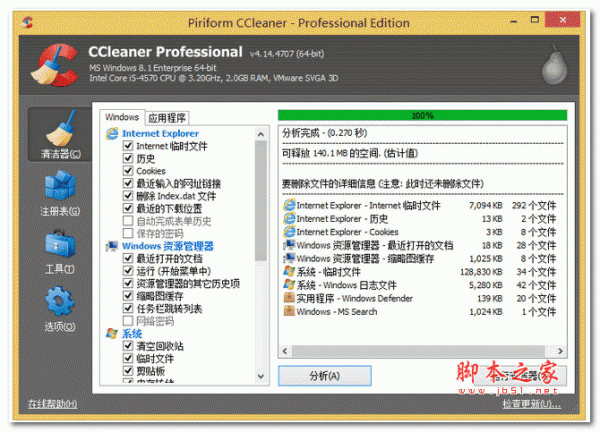
CCleaner Pro Plus 5.40 绿色专业增强版
类型:卸载清除6.22MB | 简体中文 | 2018-02-14 22:15:31 91.1MB | 简体中文 | 2024-12-13 17:15:16
91.1MB | 简体中文 | 2024-12-13 17:15:16
更多版本
猜你喜欢

迅捷清理大师 for Android V1.0.1 安卓手机版系统工具 / 15.7MB

极速清助手(手机内存清理) for Android v1.2 安卓版系统工具 / 19.68MB
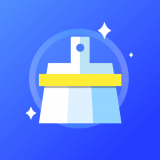
极光清理助手 for Android V1.0.0 安卓手机版系统工具 / 24.7MB

飞豹清理大师 for Android V4.0.0 安卓手机版系统工具 / 16.3MB
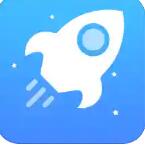
一键加速清理缓存 for Android v1.1.0 安卓版系统工具 / 15.9MB

内存卡清理大师 for Android v4.8.5 安卓版系统工具 / 4.79MB

极净清理 for Android v2.1.2 安卓手机版系统工具 / 23.2MB


闪电清理大师(手机清理软件) v2.7.9 安卓版系统工具 / 4.56MB

每日清理大师 for Android v1.8.0 安卓版系统工具 / 20.4MB
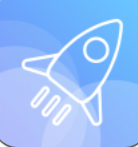

番茄清理 for Android V1.0 安卓手机版安全防护 / 8.16MB
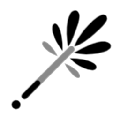
鸡毛掸清理 for android v1.0.0 安卓手机版安全防护 / 20.3MB

火箭清理专业版 for Android v4.7.2 安卓版安全防护 / 35.30MB

全民清理助手 for android v1.0.7 安卓手机版安全防护 / 42.5MB

变幻清理 for android v1.0.5 安卓手机版安全防护 / 28.1MB

必胜清理 for android v1.0.3 安卓手机版安全防护 / 25.6MB

垃圾清理 for Android V4.4.1026 安卓手机版系统工具 / 15.6MB

金牌清理 for android v1.4.0 安卓手机版安全防护 / 26.4MB

风速手机管家 for Android v1.0.5 安卓版安全防护 / 46.16MB

极强清理大师 for Android v1.2.6 安卓版安全防护 / 19.27MB

天狗清理 for Android v1.0 安卓版系统工具 / 6.61MB

手机秒清理 for Android v1.0.0 安卓版系统工具 / 22.92MB

秒享清理app for Android v1.0 安卓版系统工具 / 22.89MB

内存清理优化 for Android v1.3 安卓版安全防护 / 38.16MB

安心清理管家 for Android v2.14.6.1 安卓版安全防护 / 22.91MB

净化清理 for Android v0.1.0.1 安卓版安全防护 / 34.88MB

黑粉清理 for Android v1.0.3 安卓版系统工具 / 19.72MB

极速畅快清理 for Android v1.0.0 安卓版安全防护 / 49.21MB


内存管家(垃圾清理软件) v1.1.9 安卓版系统工具 / 26.00MB
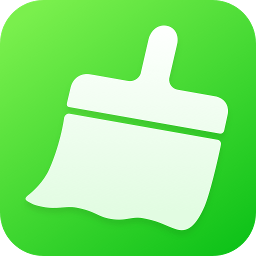
安狗狗清理大师(手机加速清理软件) v3.6.008 安卓版安全防护 / 33.9MB

手机降温加速器(手机清理软件) v2.9.4 安卓版系统工具 / 29.1MB
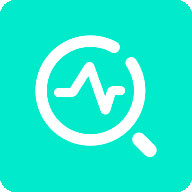
清理优化 for android v1.3.9 安卓版系统工具 / 19.3MB
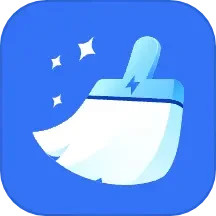
安卓清理君(手机清理工具) v3.8.4 安卓版系统工具 / 8.31MB

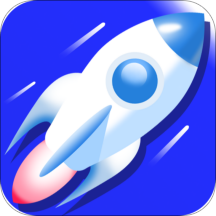


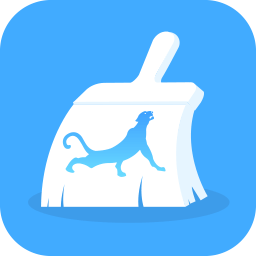
人气软件

StarForce Drivers 专用卸载升级软件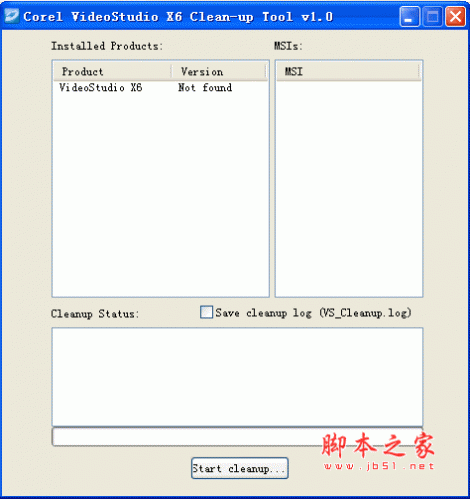
会声会影卸载清理工具(Corel VideoStudio X6 Clean-up Tool) v1.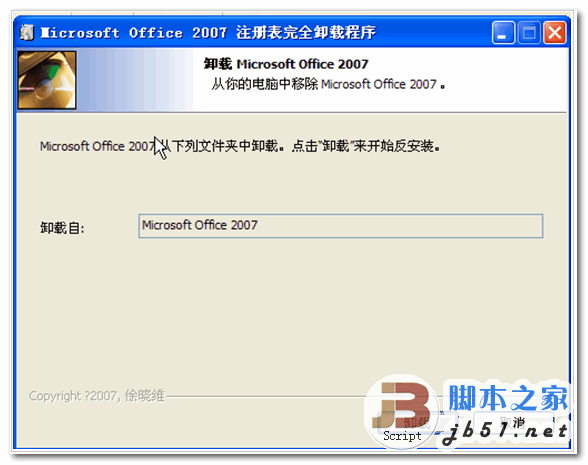
office 2007注册表强力卸载工具 中文绿色版
HiBit Uninstaller(全能卸载优化工具) v3.2.40 官方中文安装版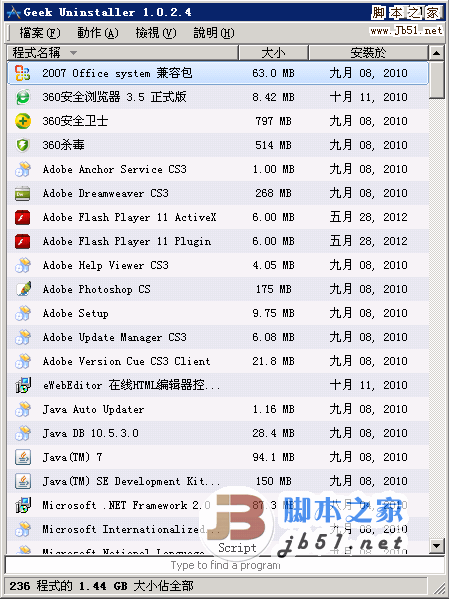
GeekUninstaller 极客专业卸载清除软件 v1.5.2.165 中文绿色免费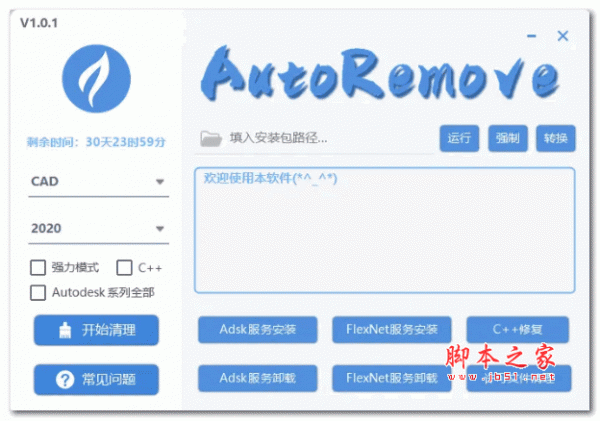
AutoRemove(CAD卸载工具) V0.0.3 绿色免费版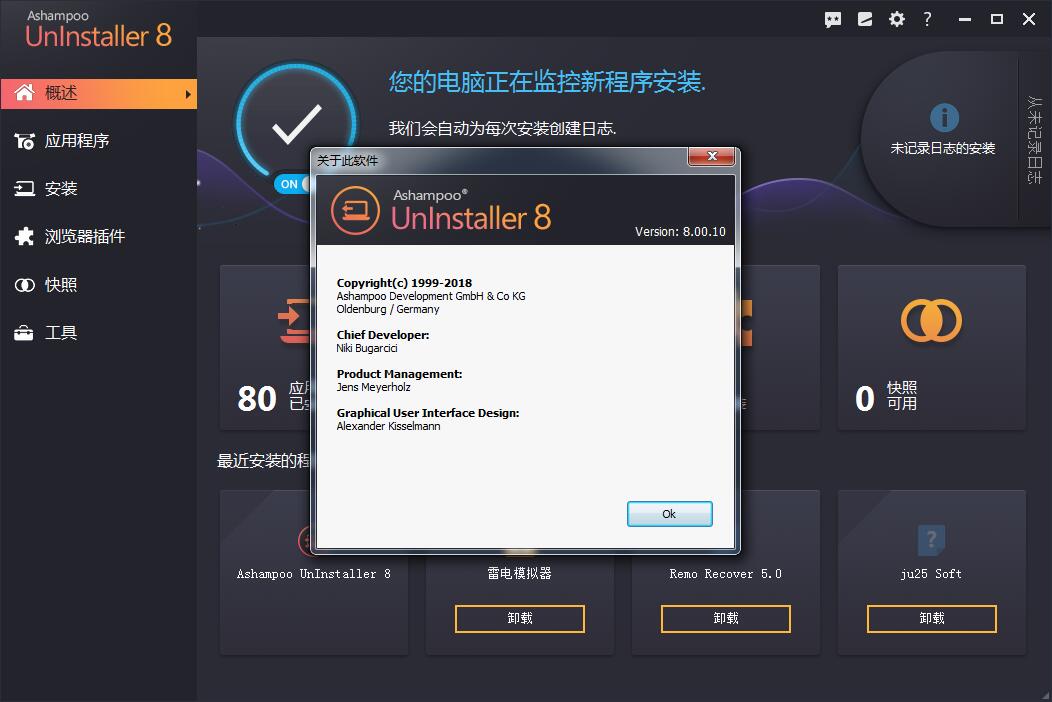
Ashampoo UnInstaller 8 V8.00.10 中文安装版(附破解补丁+安装破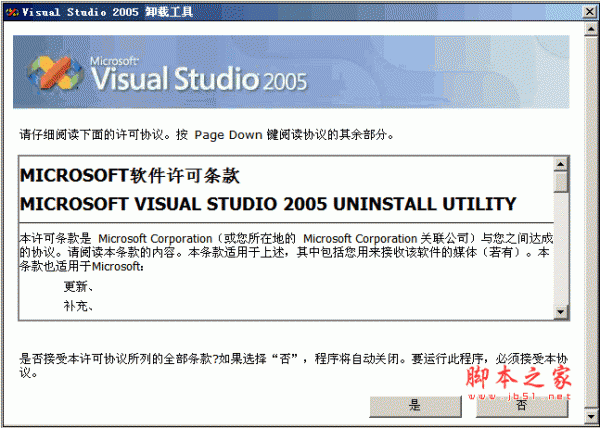
Visual Studio 2005 卸载工具官方版
系统清理优化工具CCleaner Professional Plus v6.31 中文注册版(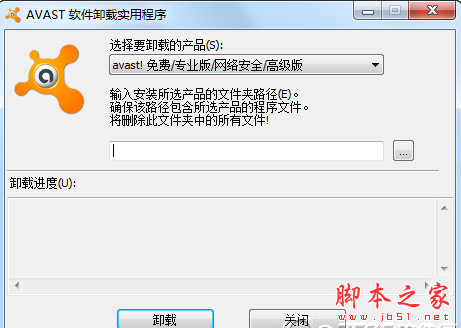
avast! 杀毒软件官方卸载工具aswClear 18.3.3860.0 官方中文版
相关文章
-
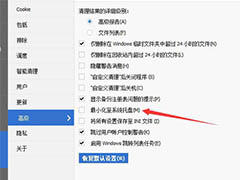 CCleaner怎么设置关闭时最小化至系统托盘?
CCleaner怎么设置关闭时最小化至系统托盘?CCleaner怎么设置关闭时最小化至系统托盘?CCleaner清理工具,想要设置关闭时进行系统托盘,该怎么设置呢?下面我们就来看看详细的教程,需要的朋友可以参考下...
-
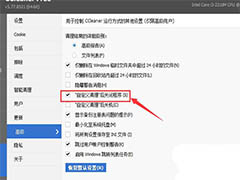 CCleaner怎么开启自定义清理后关闭程序?
CCleaner怎么开启自定义清理后关闭程序?CCleaner怎么开启自定义清理后关闭程序?CCleaner中想要设置自定义清理后关闭程序,该怎么操作呢?下面我们就来看看详细的教程,需要的朋友可以参考下...
-
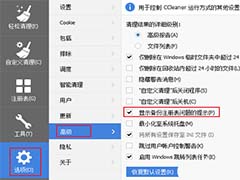 CCleaner怎么关闭清理注册表时弹出的备份窗口?
CCleaner怎么关闭清理注册表时弹出的备份窗口?CCleaner怎么关闭清理注册表时弹出的备份窗口?CCleaner清理注册表垃圾每次提醒保存备份的弹窗,但是不想备份,该怎么关闭这个窗口,以后不再弹出呢?下面我们就来看看详细...
-
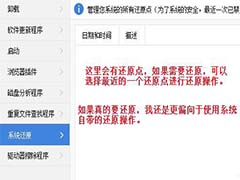 CCleaner有哪些功能? CCleaner工具菜单的详细介绍
CCleaner有哪些功能? CCleaner工具菜单的详细介绍CCleaner有哪些功能?很多朋友对CCleaner作用不是很清楚,该怎么使用各项功能,下面我们就来介绍关于CCleaner工具菜单各功能的使用方法,需要的朋友可以参考下...
-
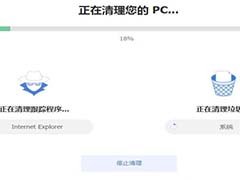 如何用ccleaner清理? ccleaner系统简易清理垃圾的技巧
如何用ccleaner清理? ccleaner系统简易清理垃圾的技巧如何用ccleaner清理?电脑里一般都会安装一些杀毒清理软件,如果安装ccleaner该怎么清理系统垃圾你额?下面我们就来看看ccleaner系统简易清理的技巧,需要的朋友可以参考下...
-
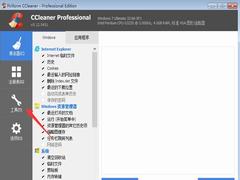 CCleaner磁盘分析器功能如何使用?
CCleaner磁盘分析器功能如何使用?定期检测系统磁盘可以找出很多垃圾文件,包括图片、音乐、视频等等,选择性清除之后可以释放不少电脑内存。用过CCleaner软件的小伙伴都知道,它有一项目磁盘分析器功能,支...
下载声明
☉ 解压密码:www.jb51.net 就是本站主域名,希望大家看清楚,[ 分享码的获取方法 ]可以参考这篇文章
☉ 推荐使用 [ 迅雷 ] 下载,使用 [ WinRAR v5 ] 以上版本解压本站软件。
☉ 如果这个软件总是不能下载的请在评论中留言,我们会尽快修复,谢谢!
☉ 下载本站资源,如果服务器暂不能下载请过一段时间重试!或者多试试几个下载地址
☉ 如果遇到什么问题,请评论留言,我们定会解决问题,谢谢大家支持!
☉ 本站提供的一些商业软件是供学习研究之用,如用于商业用途,请购买正版。
☉ 本站提供的系统清理优化工具CCleaner Professional Plus v6.31 中文注册版(附安装教程)资源来源互联网,版权归该下载资源的合法拥有者所有。